Thông thường vấn đề quản lý hợp đồng lao động sẽ không gặp phải nhiều khó khăn với những công ty có quy mô nhỏ, nhưng nếu công ty bạn đang phụ trách nhân sự có quy mô lớn hơn 1 chút thì hãy xây dựng cho mình 1 file Excel riêng để quản lý các vấn đề xoay quanh hợp đồng lao động để chắc chắn không bỏ xót bất cứ trường hợp nào để tránh các rủi ro liên quan đến luật lao động. Dưới đây chúng tôi sẽ hướng dẫn các bạn thủ thuật Excel về cách thiết lập thông báo sắp hết hạn hợp động trong Microsoft Excel.
Microsoft Office 2016 cho WindowsMicrosoft Office 2016 cho Mac
Tạo thông báo cho hợp đồng sắp hết hạn trên Excel
Bạn có file Excel có thông tin tên nhân viên, ngày vào công ty và ngày hết hạn như hình ở bước 2.
Bạn đang xem: Cách thiết lập thông báo hợp đồng sắp hết hạn trên Excel
Bước 1:
Tại giao diện chính của file quản lý hợp đồng lao động của bạn hãy bôi đen cột Ngày hết hạn.
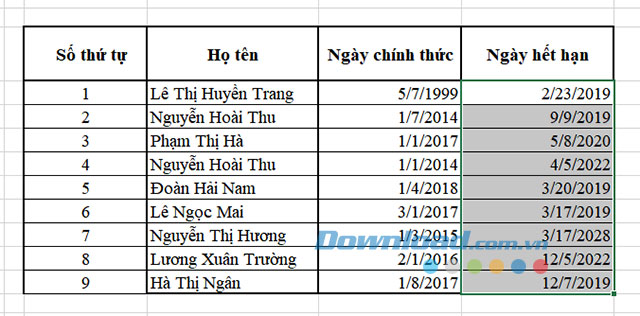
Bôi đen cột muốn thông báo ngày
Bước 2:
Nhấn chọn nút Home trên menu và chọn tiếp đến thẻ Conditional Formatting –> New Rule.

Lựa chọn công cụ thiết lập thông báo
Cửa sổ New Rule xuất hiện hãy nhấn chọn Use a formula to determine which cells to fomat.
Tại đây bạn sẽ nhập công thức: =Datedif(today(),L4,”d”)<15

Lựa chọn thông báo cho hàm
Với công thức trên thời gian thông báo sẽ là 15 ngày trước khi hợp động hết hạn.
Trong đó:
- Datedif(a1,a2,”d”): đếm số ngày giữa hai mốc thời gian a1 và a2 (yêu cầu a2>a1).
- 15: số ngày thông báo theo mong muốn (có thể thay tùy ý theo nhu cầu thực tế).
- L4: Ô chứa giá trị Ngày hết hạn trên bảng tính.
Bước 3:
Sau khi nhập xong công thức trên hãy nhấn chọn đến Format để lựa chọn màu sắc hiển thị thông báo sắp hết hạn hợp đồng.

Nhập công thức để thông báo ngày hết hạn
Tại cửa sổ Format Cells chọn tab Fill, tại đây hãy lựa chọn màu sắc mong muốn và nhấn OK để áp dụng.

Lựa chọn màu sắc thông báo ngày hết hạn trên hợp đồng
Tiếp theo tại cửa sổ New Formatting Rule hãy nhấn OK 1 lần nữa để hoàn thành.

Ghi nhận các thông tin thiết lập
Lúc này tại giao diện bảng tính Excel sẽ được áp dụng màu sắc cho hợp đồng lao động sắp đến hạn, cách ngày hết hạn là 15 ngày.

Hoàn thành việc thiết lập thông báo trên Excel
Video hướng dẫn tạo thông báo trên Microsoft Excel
Trên đây chúng tôi đã hướng dẫn các bạn cách tạo thông báo ngày sắp hết hạn bằng màu sắc trên file Excel. Hi vọng hướng dẫn này hữu ích dành cho bạn khi làm công tác văn phòng.
Bạn có thể quan tâm:
Đăng bởi: Thcs-thptlongphu.edu.vn
Chuyên mục: Tổng hợp





